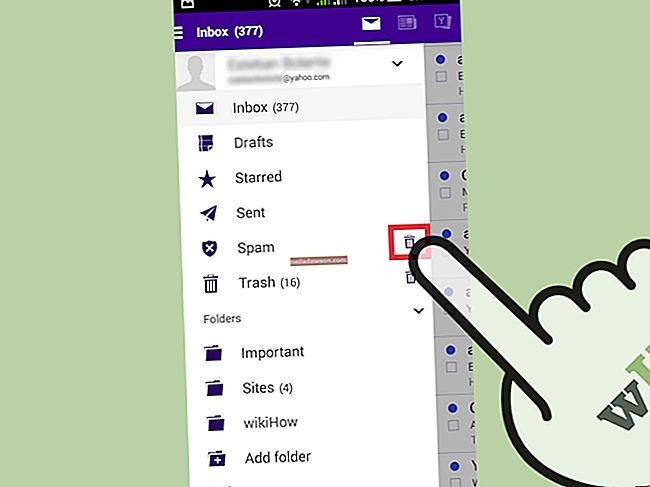Skype je običajno Microsoftovo orodje za pošiljanje sporočil in videokonference, ki ga uporabljajo številna podjetja. Skype je še posebej uporaben, saj lahko brezplačno kličete med dvema uporabnikoma Skypea, tudi na velike razdalje, in deluje v večini sodobnih operacijskih sistemov za računalnike in pametne telefone. Če ljudi v Skypu ne slišite ali pa vas ne slišijo, lahko poskusite uporabiti drugo napravo, prilagodite zvočne nastavitve v napravi ali si prizadevate odpraviti težave z internetno povezavo.
Razumevanje osnov Skypea
Skype je orodje za videokonference, glasovne klice in besedilna sporočila. V življenju je imel nekaj različnih lastnikov, vendar je trenutno Microsoftov izdelek in se trži podjetjem in tudi posameznim uporabnikom.
Različice Skypea lahko dobite za sodobne operacijske sisteme, vključno s sistemoma Windows in Mac, pametnimi telefoni s sistemoma Android in iOS ter za pametne zvočnike, kot je Amazonova Alexa. Skype je brezplačen, če kličete z enega računa Skype na drugega, čeprav morate najprej ustvariti račun, če želite uporabljati Skype.
Na splošno morate plačati za običajne telefonske klice prek Skypa ali pa morate nastaviti telefonsko številko za sprejemanje klicev, vendar so zvočni in video klici del osnovnega brezplačnega načrta. Pogosto se uporablja za brezplačne mednarodne poslovne klice namesto dragih mednarodnih telefonskih storitev na dolge razdalje. Če kličete tradicionalno telefonsko številko, boste morali plačati glede na to, v katero državo kličete, pri čemer so nekatere države dražje od drugih, lahko pa tudi plačate mesečno naročnino, ki vključuje države, ki jih kličete.
Skype se resnično zanaša na vašo internetno povezavo, zato je lahko, če zvok vstopa in izstopa ali če zaostaja, posledica slabe internetne povezave. Približajte se usmerjevalniku Wi-Fi ali mestu z boljšim sprejemom mobilnega telefona ali se za pomoč obrnite na ponudnika interneta.
Skype Audio ne deluje
Če vaš zvok v Skypeu ne deluje - na primer, če uporabljate Skype in druge osebe ne slišite ali pa vas ne sliši -, je to lahko težava z zvočnimi nastavitvami naprave, napravo druge osebe, ali težava s Skypeom.
Če se to zgodi med klicem, boste verjetno morali vi in oseba na drugi strani odpraviti situacijo. Ne pozabite, da če zvok ne deluje, lahko s pomočjo neposrednega sporočanja Skype komunicirate z drugo osebo o svojih načrtih za rešitev težave. Če gre za video klic brez delujočega zvoka, boste morda lahko tudi sogovorniku neznansko sporočili, v čem je težava. O težavi se lahko pogovorite tudi z drugo možnostjo, kot je e-pošta.
Odpravljanje težav z zvokom v Skypeu
Če uporabljate Skype in želite preveriti, ali mikrofon in zvočniki delujejo, uporabite njegovo vgrajeno funkcijo echo call. Če želite to narediti, morate zapustiti obstoječi klic.
V meniju stikov poiščite stik za Skype »Echo / Sound Test Service« in ga pokličite. Morali bi vas poučiti, da pustite testno sporočilo in nato slišite, da se predvaja. Če to deluje normalno, se zdi, da zvočne nastavitve delujejo, težava pa je morda na drugem koncu klica. Prosite sogovornika, da tudi on preizkusi.
Če ne slišite navodil, verjetno obstajajo težave z nastavitvami zvoka ali zvočniki. Če slišite navodila, sporočila, ki ga posnamete, pa ne, je to morda težava z vašim mikrofonom.
Reševanje težav z zvočniki
Če uporabljate Skype in se med klicem ne sliši noben zvok, je to morda težava z zvočniki. Poskusite predvajati zvok iz drugega programa in preverite, ali imate isto težavo. Poskusite s svojim spletnim brskalnikom odpreti spletno mesto, kot je YouTube, z video posnetki z zvokom ali uporabiti program, kot je iTunes, za predvajanje glasbe.
Če ne slišite ničesar, preverite, ali so vsi zunanji zvočniki ali slušalke pravilno priključeni. Poskusite jih tudi odklopiti in z notranjimi zvočniki ali drugo zvočno napravo preverite, ali gre za težavo z napravo. . Če so v zvočnikih ali slušalkah nastavljene glasnosti, jih poskusite povečati.
Poskusite tudi prilagoditi glasnost v napravi, da se prepričate, da je vklopljena in da ni izklopljena. Pri pametnem telefonu to običajno storite z gumbi ob strani telefona. V računalniku so lahko na tipkovnici zvočni gumbi ali pa boste morali uporabiti meni z nastavitvami operacijskega sistema.
V sistemu Windows pojdite v meni »Nastavitve« v meniju Start in kliknite »Nastavitve« in nato »Zvok « . Drsnik za glasnost povlecite navzgor. V računalniku Mac kliknite nadzor glasnosti v menijski vrstici na vrhu zaslona in z drsnikom prilagodite glasnost. Za nastavitev ravni zvoka lahko uporabite tudi zvočne gumbe na tipkovnici.
Obravnavanje težav z mikrofonom
Če vas druga oseba v klicu Skype ne sliši, je to morda težava z mikrofonom. S funkcijo preskusnega klica Skype preverite, ali je temu tako. Če imate zunanji mikrofon, poskusite uporabiti vgrajenega v napravo ali drugega zunanjega.
Če še vedno ne morete snemati zvoka, je morda mikrofon izklopljen. V operacijskem sistemu Windows z desno miškino tipko kliknite zvočnik v opravilni vrstici in kliknite »Snemanje naprav. « Z desno miškino tipko kliknite mikrofon v meniju in kliknite »Lastnosti «, nato »Ravni«. Prilagodite glasnost in kliknite »V redu«, da shranite nastavitve.
Na Mac, kliknite ikono Apple na vrhu zaslona, nato pa kliknite » System Preferences. " Kliknite "zvok " in izberite "vhod". Z drsnikom prilagodite glasnost vnosa.
V iOS ali Android telefonu, če povečate izhodno glasnost, se poveča tudi vhodna glasnost. Uporabite gumbe ob strani telefona, da povišate nastavitve mikrofona.